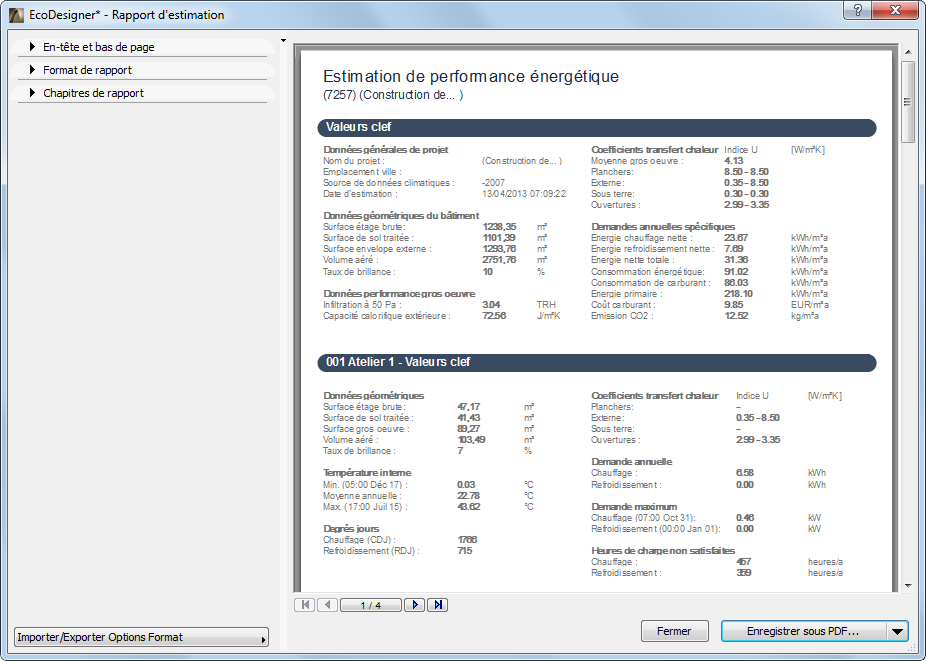
Le dialogue Rapport d'estimation énergétique
Quand la simulation énergétique dynamique est terminée, le dialogue Rapport d'estimation apparaît. Utilisez les contrôles à gauche pour personnaliser certains aspects du contenu du rapport d'Estimation de performance énergétique avant de l'enregistrer.
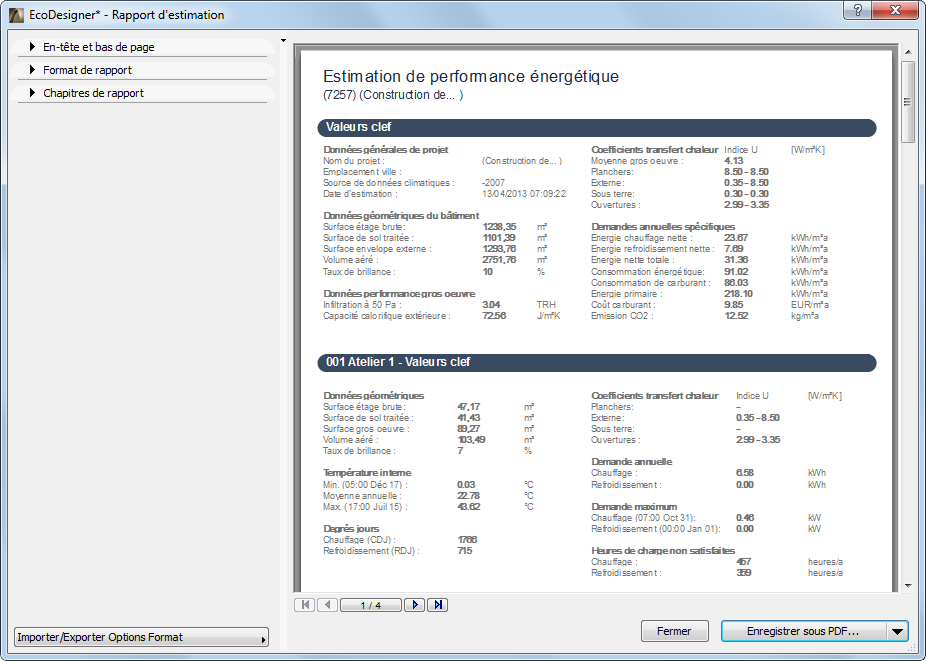
Le côté droit du dialogue contient une prévisualisation du document de rapport PDF Estimation de performance énergétique.
Options En-tête et Bas de page
Utilisez les contrôles du dialogue Options En-tête et Bas de page pour renseigner par un contenu personnalisé les deux lignes de l'en-tête et le pied de page du Rapport de performance énergétique qui sera publié au format PDF.
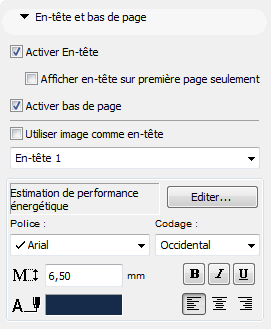
Ce contenu peut également être une image ou même un Texte automatique, ce qui vous permet de personnaliser le titre du rapport.
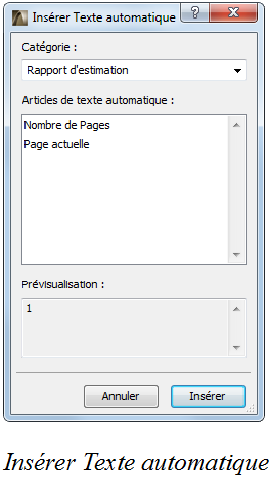
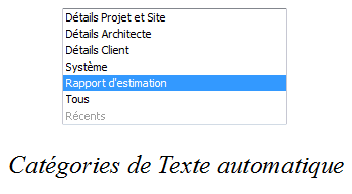
Ce dialogue définit le format de police et les couleurs de stylo utilisés pour le rapport PDF Estimation de performance énergétique.

Options de chapitre de rapport
La section Chapitres du rapport liste le contenu du rapport PDF Estimation de performance énergétique.
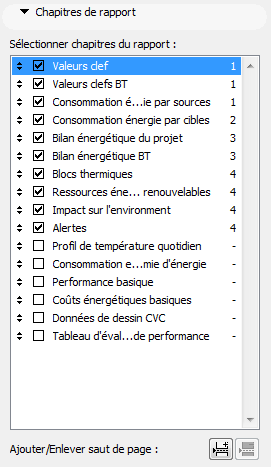
Modifiez l'ordre des chapitres en agissant sur les flèches affichées devant leurs noms et en les faisant glisser. Utilisez les boutons sous la liste pour ajouter ou pour supprimer des sauts de page.
Certains chapitres du rapport peuvent être personnalisés par l'application de quelques réglages spécifiques au chapitre donnée :
•Options de chapitre Valeurs clef : Choisissez l'une des trois options d'unité d'énergie disponibles : kWh, kBtu, MJ
•Options du chapitre Bilan énergétique du projet : Choisissez Hebdomadaire ou Mensuel pour l'intervalle et spécifiez l'unité d'énergie (kWh, kBtu, MJ). Il est également possible de personnaliser les couleurs de l'histogramme.
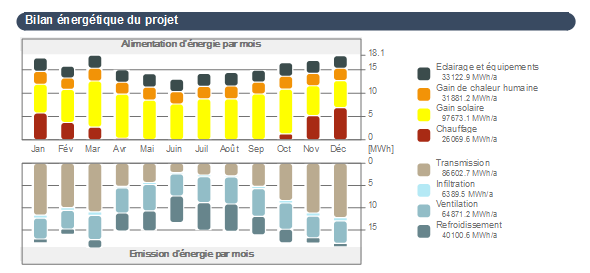
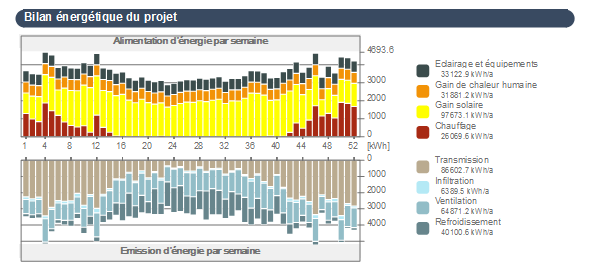
•Options du chapitre Consommation d'énergie par cibles et sources : Faites alterner l'affichage entre graphique circulaire et histogramme
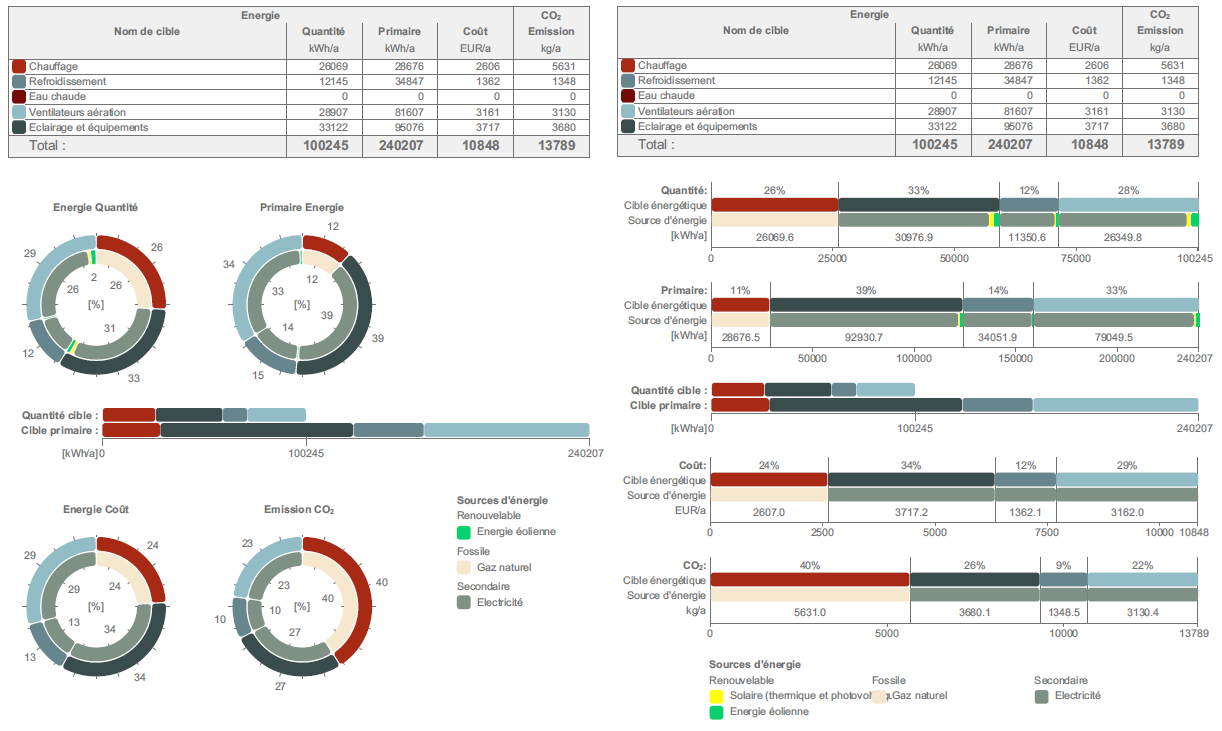
Réglages de format Importation/Exportation
Ce bouton dans l'angle inférieur gauche du dialogue Rapport d'estimation permet de migrer les formats de rapport PDF entre projets (par exemple en appliquant un format standard de la société aux rapports PDF Estimation de performance énergétique de chaque projet).
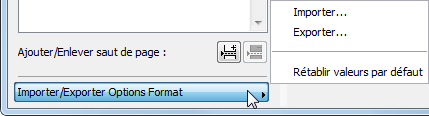
Il existe également une option permettant de rétablir le format par défaut du rapport d'Estimation de performance énergétique.
Commandes Fermer et Enregistrer sous
Elles sont situées dans la partie inférieure du Rapport d'Estimation :
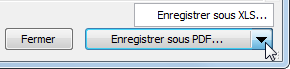
•Le bouton Fermer vous ramène à la palette Révision modèle énergétique, vous permettant ainsi d'ajuster les données saisies.
•Enregistrer au format PDF vous permet de spécifier l'emplacement dans lequel vous voulez enregistrer le Rapport d'estimation au format PDF.
Voir Lecture de l'estimation de la performance énergétique - Rapport PDF.
•Cliquez sur le bouton représentant un triangle dans l'angle inférieur droit, cela vous permet d'enregistrer les données du bilan énergétique mensuel détaillé au format Microsoft Excel :
Voir Lecture de l'estimation de la performance énergétique - Rapport XLS.